Win10系统下调整桌面字体大小的方法
一些win7系统的用户电脑升级到win10后,觉得桌面文字太小,不习惯。我们知道win10系统本身就有很多的默认设置。那么在win10如何设置桌面文字大小呢?接下来我们和小编一起来看看Win10系统下调整桌面字体大小的方法。
win10设置桌面文字大小的具体方法:
第一步:在Win10系统的桌面,,同时按【Windows徽标键+R键】,接着在弹出的菜单中点击【控制面板”】项,打开控制面板的界面。
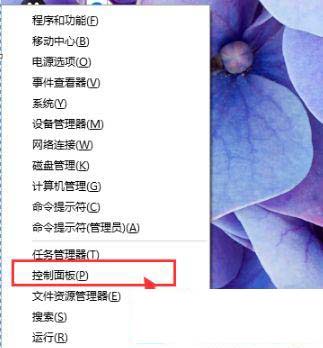
第二步:出现控制面板的主页面之后。先查看你的控制面板页面图标是处于类别还是大图标状态。如果是处于类别下,请点击页面中的【外观和个性化】选项菜单。
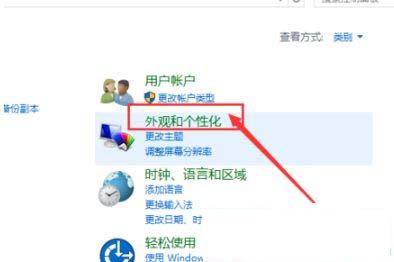
第三步:当我们看到外观和个性化设置页面之后,点击左边的【显示】选项,接着按下图所款,点击显示菜单下的【放大或缩小文本】选项。
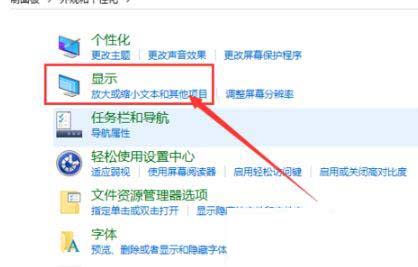
第四步:这时我们就可开始更改字体大小了。具体怎么操作,等下再一起讲,现在我们先说一下在大图标分类下如何打开字体大小设置页面。
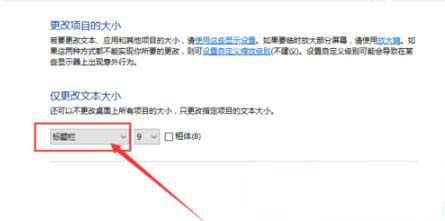
第五步:如果是在大图标类别下,我们只需要选择控制面板主页面中的【字体】选项,然后就可以打开Win10系统的字体大小设置页面 。
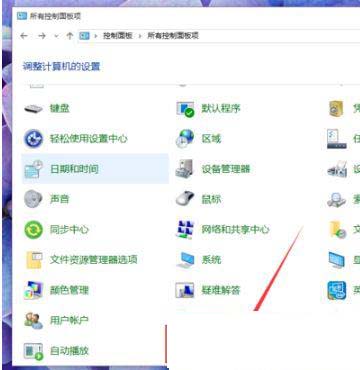
第六步:在Win10系统的更改字体大小设置页面中,我们看到在左侧栏目中有【更改字体大小】选项,然后点击它,如下图所示。
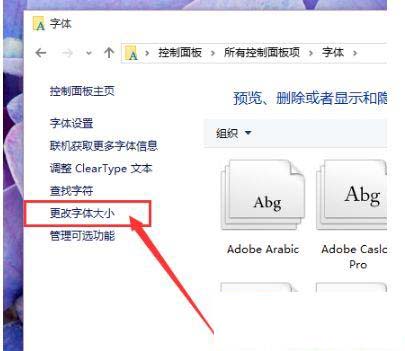
第七步:现在我们就可以进行桌面图标大小的设置,我们点击页面中的类别下拉菜单,然后在下拉菜单中选择【图标】选项。

第八步:紧接着,在右侧字体大小页面中,同样点击下拉菜单,选择合适的字号大小设置。(默认的字号大小为9号,数值越大,字体也就越大)。

关于Win10系统下调整桌面字体大小的方法小编就给大家分享到这里了。
版权声明:若无特殊注明,本文为《ADMIN》原创,转载请保留文章出处。
本文链接:https://bangongit.com/?post=322
正文到此结束



发表吐槽
匿名评论 请叫我雷锋~
既然没有吐槽,那就赶紧抢沙发吧!